Shopify使用教程【15】Shopify商店后台主题模板自定义设置
模板可决定在线商店的组织方式、功能和样式。不同模板的样式和布局有所不同,并可为客户提供不同的购物体验。选择定义你在线商店基本外观的模板后,之后就是对模板进行自定义以适应你独特的品牌需求。
Shopify 商店模板编辑器界面分为三个部分,如下图所示。
- ·左侧的侧边栏包含导航面板,是模板的所有内容分区。
- ·右侧的侧边栏包含设置面板,是对模板对应内容分区的操作设置。
- ·中间显示的是模板预览窗口,当你对模板分区或块进行添加、编辑、删除后,可以根据模板预览来看展现的效果。
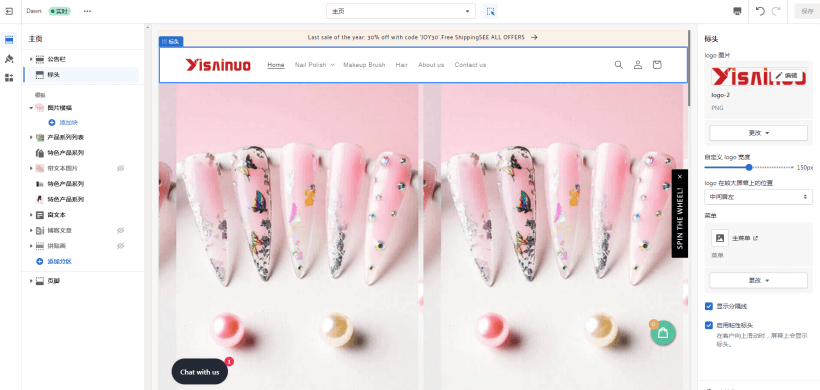
模板编辑器会在树形图中显示你当前在侧边栏中查看的模板的所有内容。你可以使用展开图标 ▸ 来展开分区结点以查看其中的块,还可以使用折叠图标 ▾ 将其折叠来隐藏块。你可以点击任何分区或块来查看其设置。
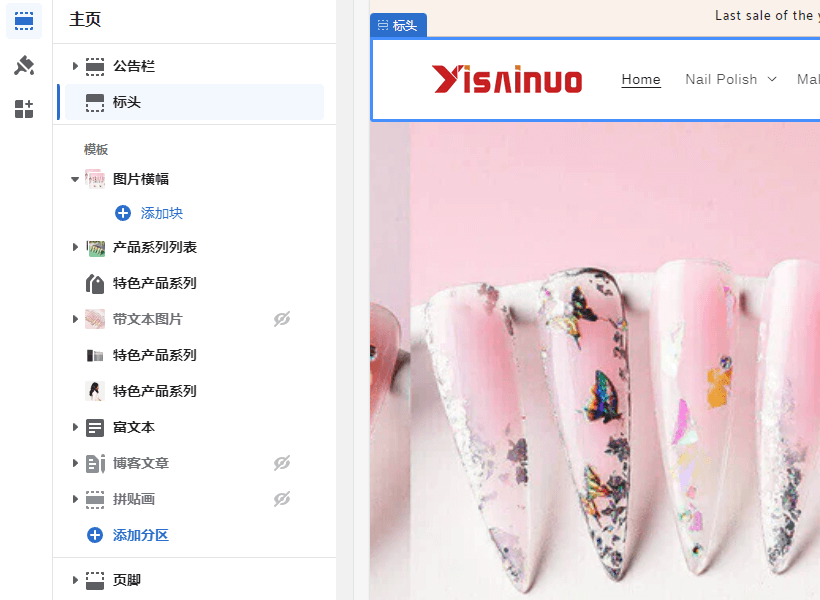
点击左侧边栏任何分区或块,右侧边栏的设置面板就会显示对应分区或块编辑的内容。
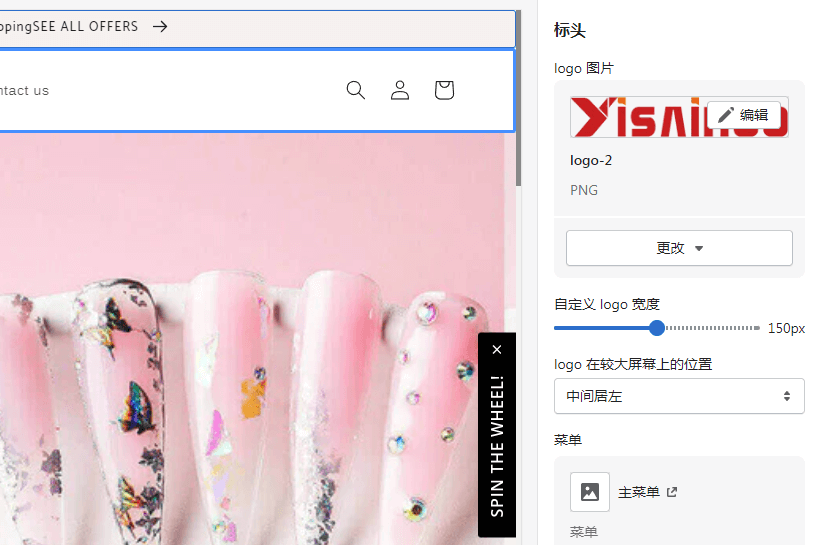
点击“添加分区”有多种模板分区样式,根据自己想要的样式添加编辑。
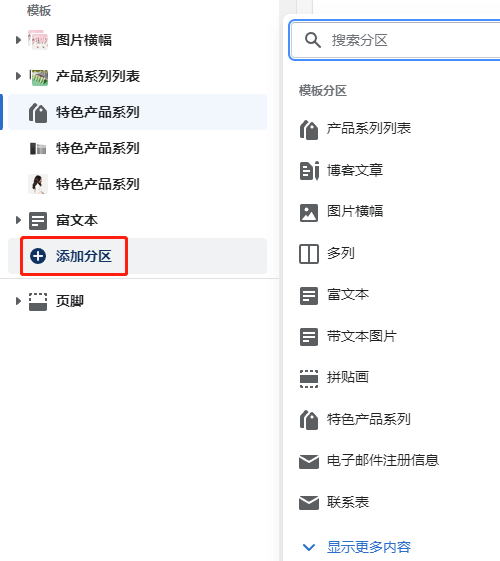
模板设置,是对在线商店的统一设置,根据模板的不同,里边的模板分区和模板设置也是不一样。
颜色:设置网站主要和辅助配色
板式:标题和正文的字体和字体大小设置
布局:设置在线商店的最大显示宽度。
按钮:通过边框、阴影的设置调整网站按钮形状
社交媒体:Facebook、TikTok、YouTube等社交媒体账户设置
CHECHOUT:结账页面内容的设置
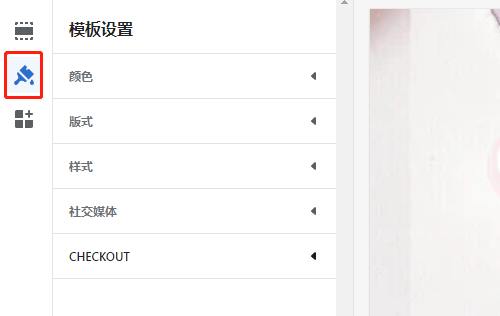
自定义顶部菜单栏:这里点击“主页”“产品”“页面”等菜单,跳转到对应的页面进行分区或块设置。
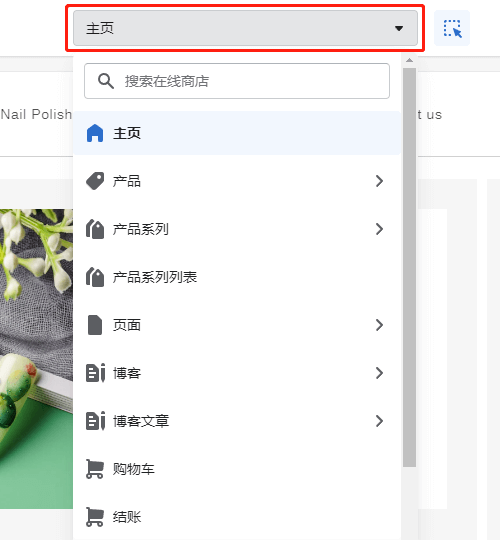
预览检查器是默认启用,以在编辑访问期间通过切换按钮来打开或关闭预览检查器。

启用预览检查器后,点击预览窗口中网站的任何部分都会加载侧边栏中的相应设置。也可以直接从预览窗口向你的模板中添加分区和块。
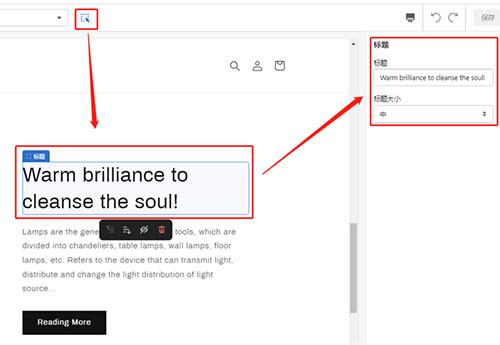
撤销和恢复按钮位于模板编辑器的右上方。

隐藏分区或块:有些分区或块只是暂时用不上,可以关闭小眼睛图标暂时隐藏。
更改分区或块的位置:拖动六个点图标,把分区或块放到想要放的位置即可。
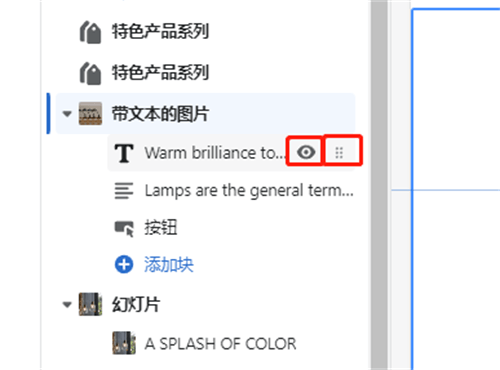
添加公告栏:如果你的模板有公告栏,则公告栏会显示在分区列表或”标头”设置中。你可以向在线商店添加公告栏,用于显示有关你业务的重要信息,例如:推广活动(折扣码之类)、运输信息等等。你也可以对公告栏编辑、隐藏、删除等。
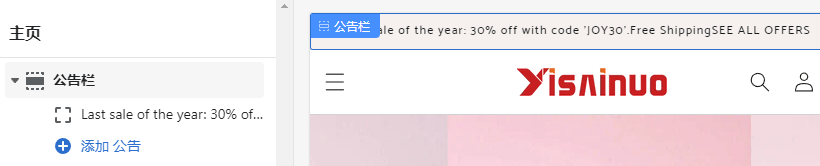
☛ Shopify使用教程【1】Shopify后台基本功能介绍
☛ Shopify使用教程【2】Shopify商店详细信息设置
☛ Shopify使用教程【3】丨Shopify套餐、Shopify账单和 Shopify收款设置
☛ Shopify使用教程【4】Shopify用户和权限设置
☛ Shopify使用教程【5】Shopify收款页面和账户设置
☛ Shopify使用教程【6】Shopify发货和物流配送、Shopify地点设置、Shopify目标市场设置
☛ Shopify使用教程【7】Shopify域名、Shopify应用和销售渠道设置
☛ Shopify使用教程【8】Shopify媒体文件、Shopify商店语言、Shopify政策设置
☛ Shopify使用教程【9】Shopify在线商店产品添加操作
☛ Shopify使用教程【10】Shopify 产品系列创建设置
☛ Shopify使用教程【11】Shopify产品变体添加和批量编辑
☛ Shopify使用教程【12】Shopify产品信息批量修改
☛ Shopify使用教程【13】Shopify在线商店订单管理
☛ Shopify使用教程【14】Shopify折扣码设置
☛ Shopify使用教程【15】Shopify商店后台主题模板自定义设置
☛ Shopify使用教程【16】Shopify商店后台页面(page)添加设置
☛ Shopify使用教程【17】Shopify博客文章添加设置
☛ Shopify使用教程【18】Shopify网站导航菜单设置
☛ Shopify使用教程【19】Shopify偏好设置
